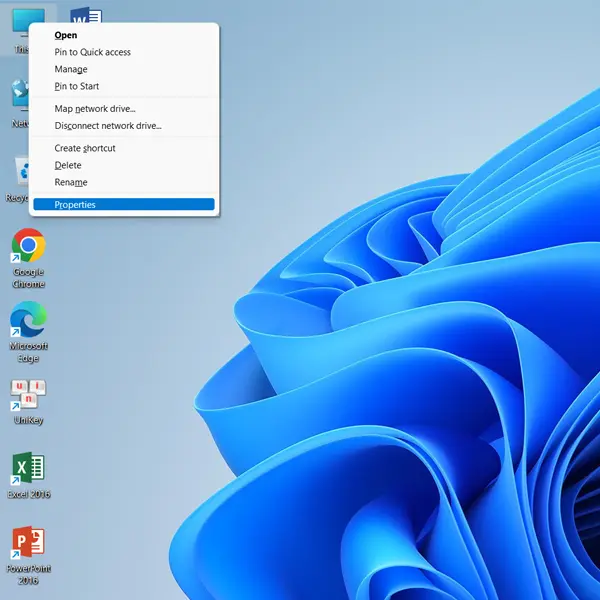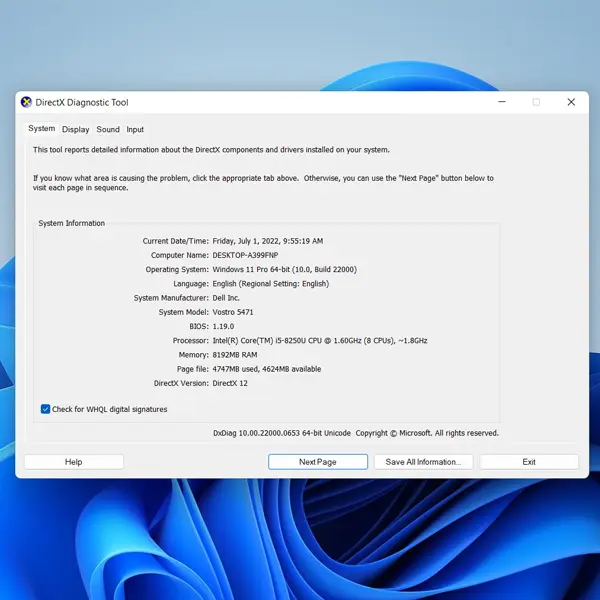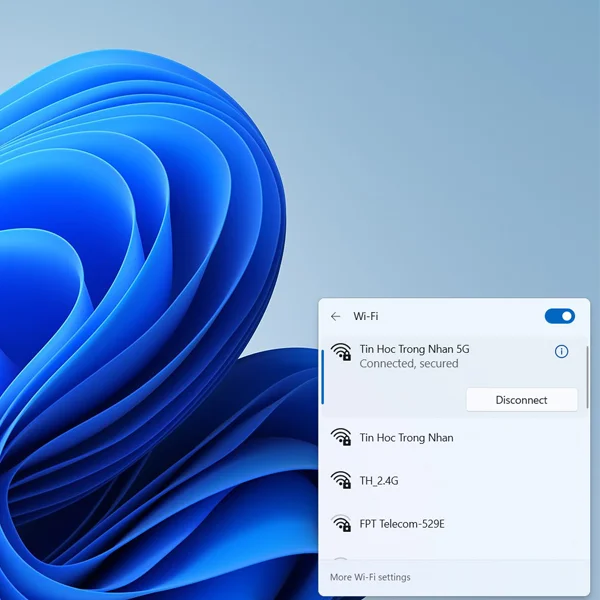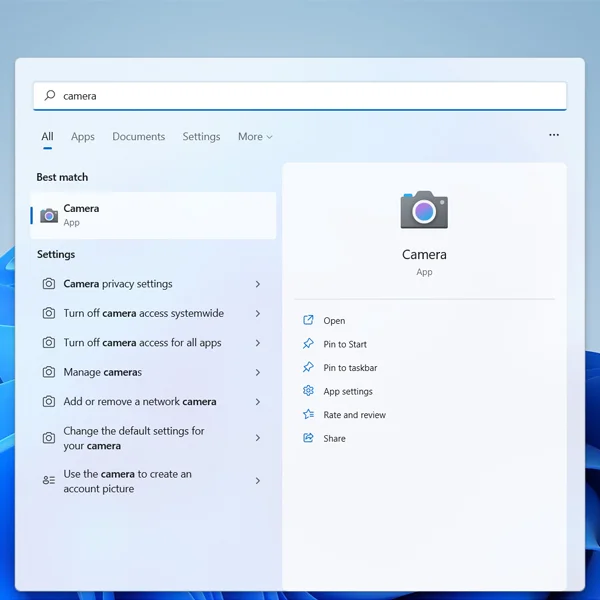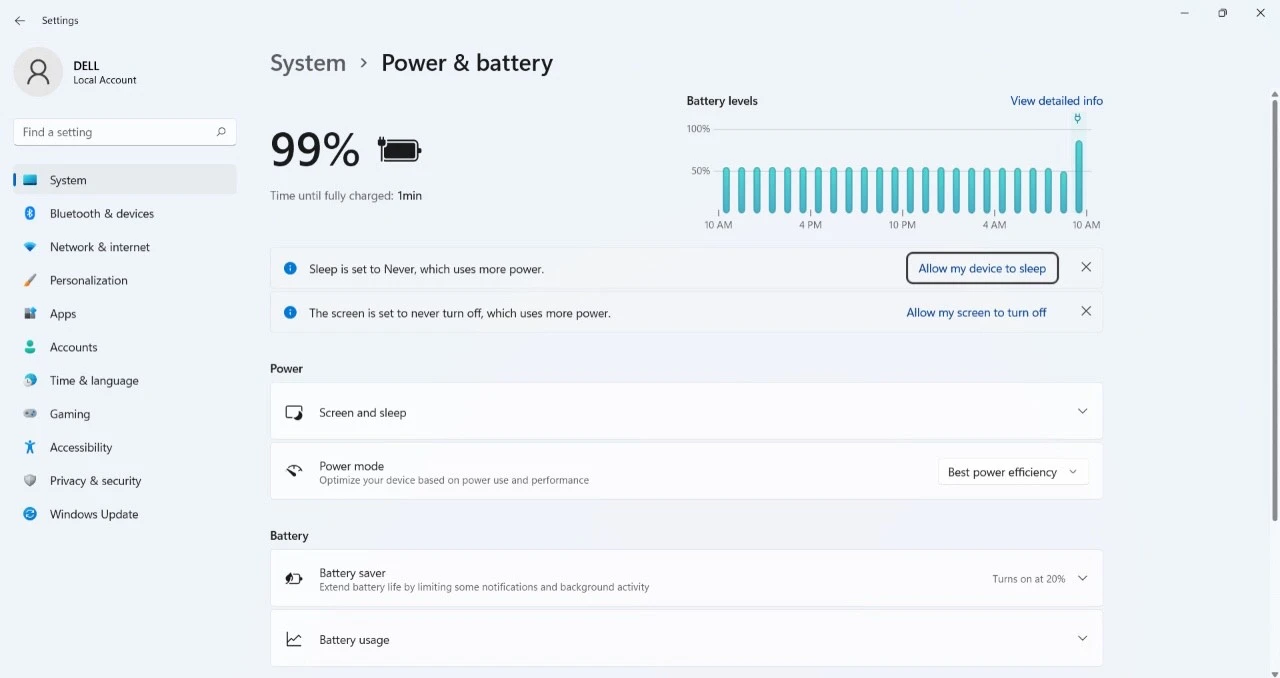Laptop đã qua sử dụng luôn là sự lựa chọn tuyệt vời đối với những bạn có mức lương không quá cao. Tuy nhiên, không phải chiếc laptop đã qua sử dụng nào cũng tốt và nếu bạn không biết cách lựa chọn rất có thể sẽ mua phải những chiếc máy hư hỏng. Vì thế trong bài viết này, Tin Học Tín Nhân sẽ gợi ý 10 cách kiểm tra laptop đã qua sử dụng cho các bạn.

1. Cách kiểm tra cấu hình trên Laptop đã qua sử dụng
Bạn kiểm tra xem tên đầy đủ của chiếc máy định mua, kể cả tên mã, và sau đó kiểm tra cấu hình của tên máy trên web sau đó lưu lại. Tiếp theo, kiểm tra trên máy xem cấu hình, dung lượng RAM hay ổ cứng có bị thay đổi không.
Có 2 cách để bạn xem cấu hình máy:
Cách 1: Bạn click phải chuột icon This PC > Properties > Và xem cấu hình máy
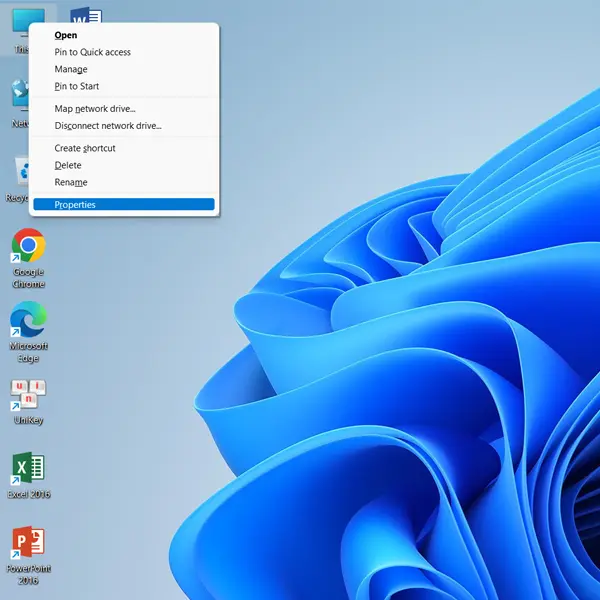
Cách 2: Bạn nhấn tổ hợp phím Win + R > Gõ “dxdiag” > Và xem cấu hình máy (cách này bạn sẻ được xem chi tiết hơn)
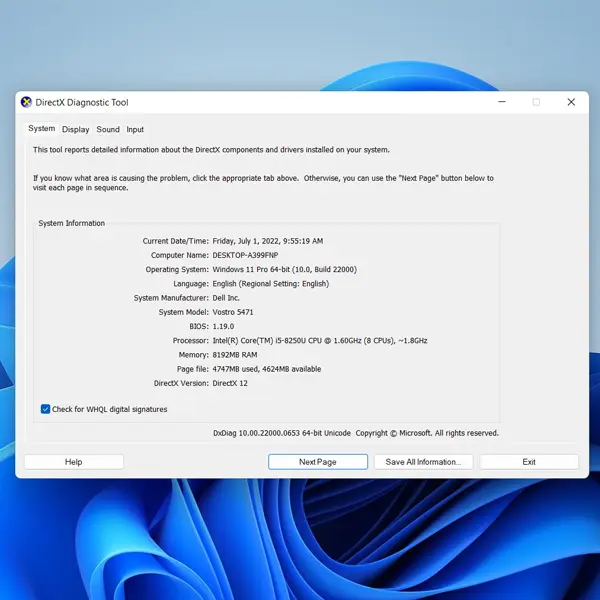
2. Đừng nên mua Laptop đã qua sử dụng có HDD
HDD không phải là sự lựa chọn quá tồi nếu được sử dụng kèm SSD. Tuy nhiên với máy cũ thì đó là điều không tốt. HDD rất dễ hỏng nếu phải di chuyển nhiều và ổ cứng HDD sẽ suy giảm khả năng sau một thời gian nhất định.
Bạn khó có thể biết được chủ cũ đã sử dụng chiếc máy di chuyển như thế nào. Vì thế tốt hơn hết bạn nên chọn chiếc máy được trang bị SSD vì chúng có tốc độ nhanh hơn, khó hỏng hơn và thay cũng đơn giản như HDD.

3. Kiểm tra ngoại hình của Laptop đã qua sử dụng
Bạn đừng nên chủ quan là mình cần chiếc máy cấu hình mạnh không cần đẹp. Các vết cấn móp trên máy nhiều khả năng do rơi hoặc va chạm mạnh sẽ ảnh hưởng đến độ bền của các phần cứng bên trong. Ngoài ra thẩm mỹ cũng là điều quan trọng khi bạn muốn mang máy đi cà phê hay đi học. Hãy chọn một chiếc máy đẹp và chất lượng phù hợp với bản thận.

4. Kiểm tra màn hình Laptop
Màn hình là thành phần cực quan trọng trên chiếc máy vì bạn sẽ thao tác với chúng mỗi ngày. Mua một chiếc màn hình tốt là đang bảo vệ đôi mắt của bạn. Vì thế hãy kiểm tra thật kỹ là màn hình có điểm chết hay hở sáng không.
Tốt nhất bạn nên chọn một màn hình có độ phân giải cao nếu có chống chói thì quá tốt.
Đơn giản nhất là bạn bật 2 tấm ảnh trắng và đen trên màn hình xem có điểm chết, hở sáng hay ám màu không. Sau đó, bạn hãy kiểm tra tiếp các màu còn lại.

5. Kiểm tra bàn phím của Laptop
Kiểm tra bàn phím cực dễ dàng nhưng đừng quên mà bỏ qua vì bạn sẽ không được vui nếu một phím bị hỏng đấy. Bạn mở một ứng dụng nhập liệu trên máy tính và nhập từng ký tự trên bàn phím. Nếu có một phím không nhận chứng tỏ bàn phím đã bị hỏng hoặc có vấn đề.

6. Kiểm tra Touchpad
Bạn thường có một suy nghĩ là nếu Touchpad bị hỏng có thể xài chuột vì ai mà dùng Touchpad cho khó chịu. Tuy nhiên, nếu Touchpad hỏng có thể máy đã có va chạm thì sẽ ảnh hưởng tới các linh kiện khác.
Bạn có thể kiểm tra Touchpad bằng cách di chuyển con trỏ chuột qua lại lên xuống xem có bị đơ hay không di chuyển không. Ngoài ra hãy thử nhấn chuột trái và phải xem còn hoạt động tốt không nhé.

7. Kiểm tra hoạt động của loa
Để kiểm tra loa trên laptop có hoạt động tốt không bạn có thể kiểm tra nhanh bằng bài nhạc hoặc video xem âm lượng còn lớn không, có bị rè không hay màn loa có bị rung nhiều không. Nếu mọi thứ hoàn hảo thì chiếc loa trên laptop vẫn còn hoạt động tốt bạn có thể cân nhắc thêm.

8. Kiểm tra kết nối trên máy
Đầu tiên, bạn cần kiểm tra các cổng kết nối trên máy xem có bị hỏng cổng nào không vì thiếu hụt cổng kết nối thiết bị ngoại vi sẽ vô cùng khó chịu. Bạn sử dụng chuột, tai nghe và bộ sạc để kiểm tra từng cổng kết nối trên máy xem chúng có hoạt động không nhé.

Tiếp theo, bạn kiểm tra tiếp các kết nối không dây trên máy như WiFi, Bluetooth. Với WiFi kiểm tra xem chúng bắt sóng có tốt không, sóng mạnh không và tốc độ mạng như thế nào, có 5G luôn càn tốt. Còn Bluetooth chỉ cần kiểm tra là có bật được không và kết nối ổn định không nhé.
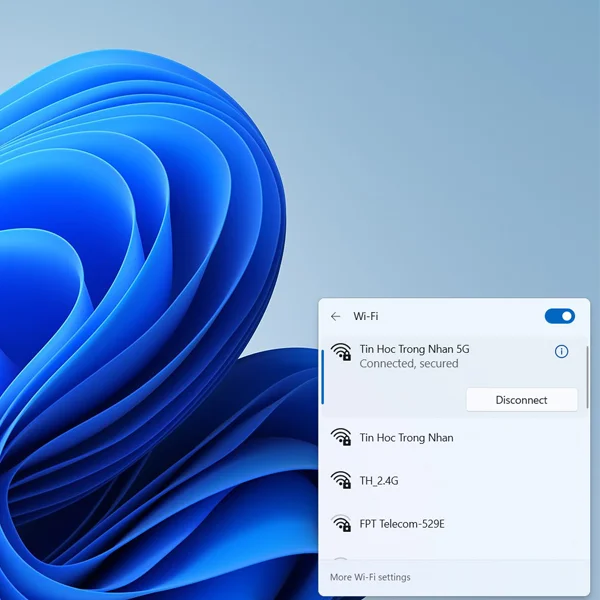
9. Kiểm tra Webcam của Laptop
Webcam trên laptop là yếu tố cực kỳ quan trọng trên những chiếc máy. Bạn kiểm tra laptop bằng cách mở ứng dụng camera trên Windows xem camera có hoạt động không. Sau đó, bạn thử quay lại video để thử micro luôn nhé.
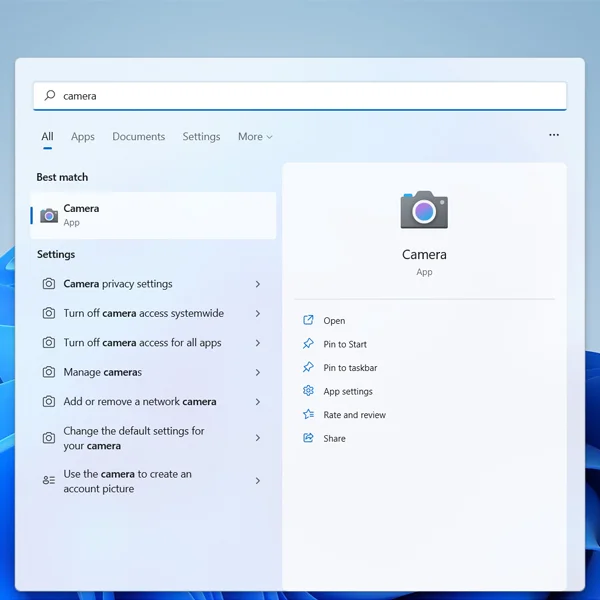
10. Cách kiểm tra pin trên Laptop cũ
Lúc bắt đầu kiểm tra máy anh em nên để ý xem pin trên máy còn bao nhiêu phần trăm. Và sau khi kiểm tra xong kiểm tra lại lần nữa xem máy còn bao nhiêu phần trăm và thời gian kiểm tra là bao lâu. Nếu máy chỉ mất 10 đến 20% cho 30 phút thì pin vẫn còn tốt nhé.
Laptop đã qua sử dụng thương lượng pin đạt 2 giờ trở lên là đáng để cân nhắc rồi.
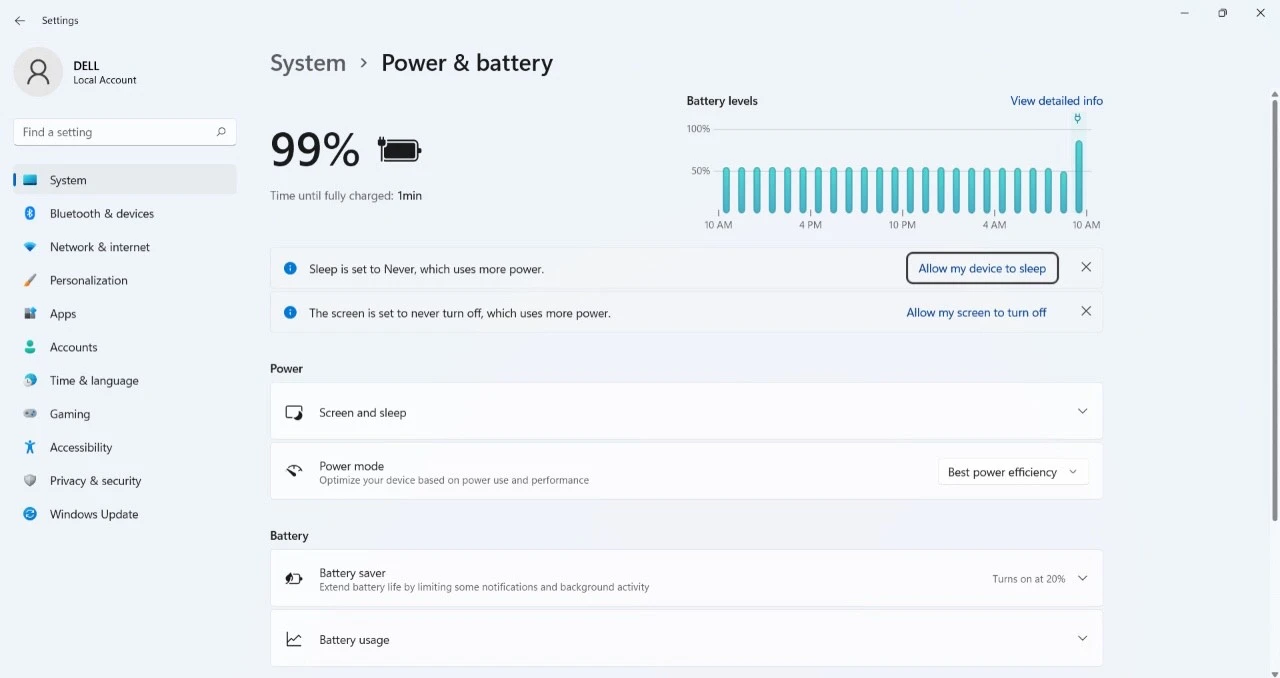
Các bạn đã biết cách kiểm tra máy cũ để tránh mua nhầm hàng ‘không chất lượng’ chưa? Nếu thấy bài viết hữu ích cho Tín Nhân xin một like và một share nhé. Rất cảm ơn các bạn đã xem bài viết.
Xem Thêm:
-
- Top 5 laptop đã qua sử dụng cho dân văn phòng.
- Ram là gì? Ram có vai trò gì cho Laptop?
- Pan Page của Tin Hoc Tín Nhân.